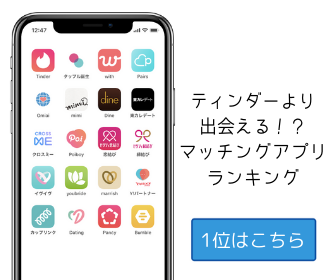2017/08/23
ティンダーでエラーが起きたときの解決方法とは?【Tinder】

ティンダー(Tinder)でエラーやバグに遭遇した経験はありませんか?
数あるマッチングアプリの中でもティンダーは特に不具合が多いアプリです。症状は写真が表示されない・プロフィール自体が見れない・ログインや接続すらできない・アプリがクラッシュしたなど様々。
今回はティンダーでエラーが起きたときの解決方法をパターン別でお届けします!
よく起きるティンダーのエラー一覧まとめ
まずはじめに、ティンダーではどのようなエラーが起きているのか、ネット上の口コミから具体例を挙げてみます。自分のスマホで発生している不具合と同じ症状がないかを確認してみてください。
- ティンダーに繋がらない・使えない・登録できない・ログインができない
- ティンダーがクラッシュする・壊れる・バグが起きる
- 人が誰も出てこない・表示されない・更新されない・読み込まない
- 画像や写真が表示されない・見れない
- スーパーライクが見れない・確認できない
- 異性に全然マッチしない
- メッセージが送信できない・消えた
以上です。一部エラーではないものが含まれていますが、この7パターン全ての不具合を解決する方法をご紹介します!
ティンダーに繋がらない・ログインできない
通信制限以外の原因でティンダーに繋がらない、Facebookや電話番号で登録・ログインができないという不具合が多く報告されています。ログインに必要なSMS(ショートメッセージ)が送られてこないというケースもあります。
これらの解決方法は時間を置くこと。ティンダー側のサーバーや回線の問題であれば、時間の経過で解決することが多いです。「繋がらない・ログインできない」と悩んでいる方は試してみましょう。待ち時間に他のアプリで恋人探しもできます。
もしも、Facebookで登録しているならば、電話番号でサブアカウントを作ってティンダーを楽しむという選択肢もひとつの手だと思います。電話番号で登録・ログインする方法は下の記事を参考にしてみてください↓↓
ティンダーがクラッシュで壊れた
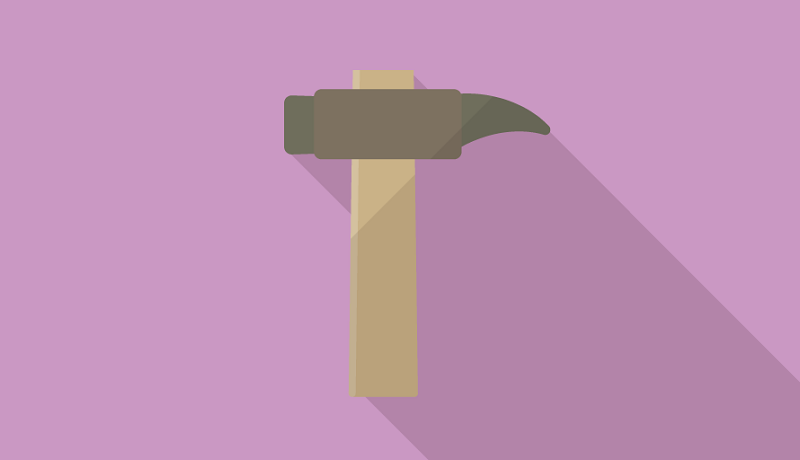
ティンダーのアプリがクラッシュで壊れるバグが稀に起きるみたいです。原因は一時的なものの可能性が高いため、登録・ログインできないときと同じく、また後で再起動してみるのがおすすめです。
何度試しても治らないときは、ティンダーのバージョンとスマホのOSバージョンが最新版かどうか確認してみてください。iPhone・Androidでのバージョンの確認方法は以下の通りです。
iPhoneのバージョンの確認方法
iPhoneのOSのバージョンを確認する方法はこちら。Wi-FiまたはPCと接続できれば、最新OSにアップデートすることができます。クラッシュ以外にも不具合が起きる可能性があるので、必ずバージョンを上げておきましょう。
- iPhoneのホーム画面から設定をタップ
- 一般をタップ
- 1番上の「情報」をタップ
- バージョンでOSを確認する
iPhoneのティンダーのバージョンを確認する方法はこちら。App Storeの設定でアップデートは自動ダウンロードになっているハズです。もし、OFFになっているならば、ONに変更するか手動で最新バージョンを適用してみてください。
- App Storeを起動する
- 画面右下の「アップデート」をタップ
- 保留中のアップデートにティンダーがあれば更新する
Androidのバージョンの確認方法
AndroidのOSのバージョンを確認する方法はこちら。最近のOSに更新されていなければ、システムアップデートからチェックしてみてください。ダウンロードは数MB~数百MBに及ぶため、Wi-Fiに繋いでおくことをおすすめします。
- Androidのホーム画面から設定をタップ
- 1番下の「端末情報」をタップ
- Androidバージョンを確認する
Androidのティンダーのバージョンを確認する方法はこちら。アップデートのアプリ一覧にティンダーがあれば、更新ボタンから最新バージョンにしてみてください。インストール済み一覧に入っているなら更新する必要はありません。
- Google Play ストアを起動する
- 左上のメニューから「マイアプリ&ゲーム」をタップ
- アップデートにティンダーがないか確認する
人が誰も出てこない
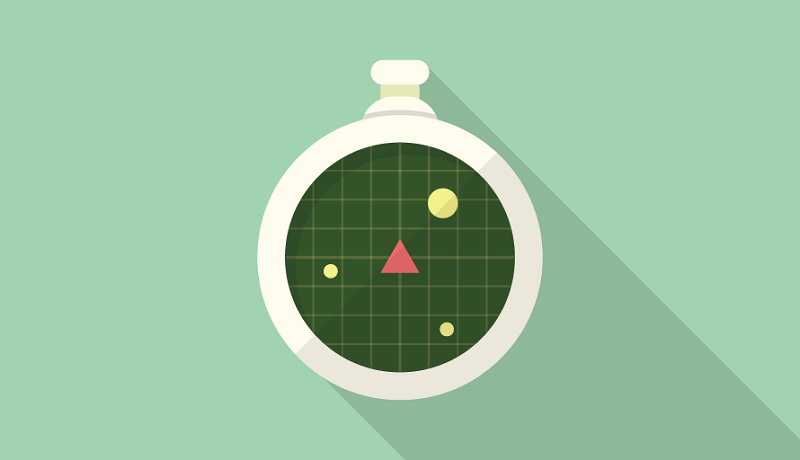
「NOPEか、LIKEか」を選択する画面で誰も出てこない・表示されないというエラーは多発しています。スワイプのしすぎなら「距離と年齢の範囲を広げる」、ティンダーのエラーなら「アプリを再起動してログインし直す」ことで解決するはず。
あまりにも発生件数が多いので、別のブログ記事でまとめています。思いつく限りの解決方法をまとめていますので、詳しくは下の記事を参考にしてみてください↓↓
画像や写真が表示されない
ティンダーに限らず、TwitterやLINEなどのアプリで画像や写真が表示されない原因に多いのが「通信制限に引っかかっていること」です。知らず知らず、莫大なデータ量を通信していることがよくあるので、まずは通信料を確認しておくましょう!
今月のスマホの通信料と契約しているプランを照らし合わせてみて大丈夫そうであれば、問題の原因は「ティンダーのアプリ」。アンインストールすると治るという情報が口コミであったので、1度試してみてもいいかもしれません。
そのときは必ずアカウントの引き継ぎのやり方を確認しておくことをおすすめします。もし失敗しても、Facebookや電話番号で復旧できますが、スムーズに進められるように予習しましょう。詳しくは下の記事を参考にしてみてください↓↓
スーパーライクが見れない
「スーパーライクをされた、と通知が来たのに見れない」「気になる異性にスーパーライクを送ったのに確認できない」と悩んでいませんか。前者は解決方法があるのでご安心ください。後者はティンダーの仕様なので残念ながら諦めるしかありません。
もし、通知が来たのにスーパーライクが見れないエラーなら「LIKE・NOPEをひたすら行う」ことで解決します。なぜなら、一定回数スワイプするとスーパーライクをくれた相手が表示される仕組みだからです。
スーパーライクをしてくれた異性は目立つエフェクトで分かりやすく表示されますが、「間違ってNOPEしてしまう」のが1番怖いですよね。そんなときは出来るだけLIKEしてあげましょう!詳しい手順は下の記事を参考にしてみてください↓↓
異性に全然マッチしない

これはエラーというより、「写真や自己紹介であなたの魅力を100%引き出せていない」「ティンダーの使い方があまり分からない」というのが原因でしょう。ティンダーは世界中で使われているアプリ。きっとあなたに合う相手はいるはずです。
自分を磨くことも重要ですが、ティンダーで全然マッチできないなら使い方をもう1度復習してみましょう。まず、自分からLIKE(いいね)を送ることからスタートです。相手からアプローチを待つだけでは成功しません。
それでも、異性とマッチしないときは男受け・女受けするプロフィールかを確認することをおすすめします。相手の立場に立って「LIKEしたい・NOPEしない」内容に変えましょう。下の記事を参考にすれば、簡単にマッチできるはずです↓↓
メッセージが送信できない
せっかくマッチしたのに、メッセージが送信できないというときが稀にあります。これは相手がアンマッチ(マッチを解除すること)したか、ティンダーを退会した可能性が高いです。引きずってもしょうがないので諦めて次にいきましょう!
「すぐには諦めきれない」という人は、1度ログアウトしてログインしてみると治るエラーかもしれません。相手が意図的にマッチを解除していない限りは、この方法で解決するケースが大半。原因と対処法については下の記事を参考にしてください↓↓
ティンダーのエラー解決方法のまとめ
いかがだったでしょうか。
以上が、ティンダーでエラーが起きたときの解決方法のご紹介でした。今回挙げた7つのエラーがティンダーでよく起きる不具合(?)です。原因が分からないときはログアウト→ログインを試すことで治る可能性があります。